Jak odzyskać dostęp do dysku twardego, naprawić błąd uniemożliwiający otwarcie dysku twardego

W tym artykule pokażemy Ci, jak odzyskać dostęp do dysku twardego w przypadku awarii. Sprawdźmy!
Jeśli wygaśnięcie hasła jest włączone dla kont lokalnych w systemie Windows 10, po upływie terminu wygaśnięcia system Windows ostrzeże Cię o zmianie bardzo irytującego hasła. Domyślnie funkcja wygaśnięcia hasła jest wyłączona, ale niektóre programy lub aplikacje innych firm mogą włączyć tę funkcję i niestety nie ma interfejsu w Panelu sterowania, aby ją wyłączyć. Głównym problemem jest ciągła zmiana hasła, co w niektórych przypadkach prowadzi do zapomnienia hasła.
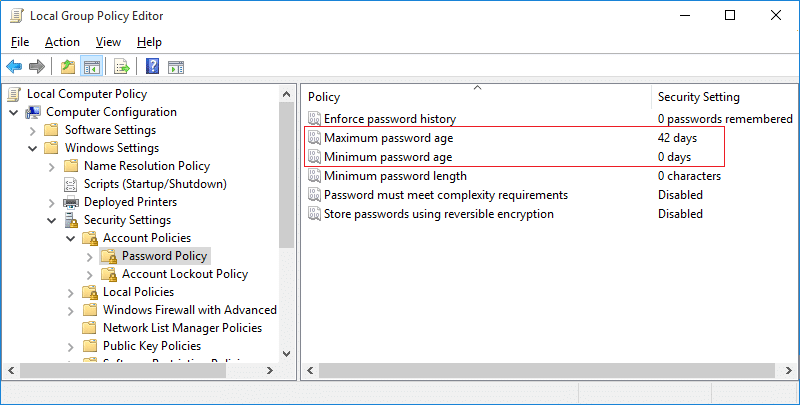
Chociaż firma Microsoft uniemożliwia użytkownikom systemu Windows zmianę ustawień wygaśnięcia hasła dla kont lokalnych, nadal istnieje obejście, które działa dla większości użytkowników. Użytkownicy systemu Windows Pro mogą łatwo zmienić to ustawienie za pomocą Edytora zasad grupy, podczas gdy użytkownicy domowi mogą użyć wiersza polecenia, aby dostosować ustawienia wygaśnięcia hasła. Więc bez marnowania czasu, zobaczmy, jak włączyć lub wyłączyć wygasanie hasła w systemie Windows 10 za pomocą poniższego przewodnika.
Zawartość
Upewnij się, że utworzyłeś punkt przywracania na wypadek, gdyby coś poszło nie tak.
a. Włącz wygaśnięcie hasła w systemie Windows 10
1. Otwórz wiersz polecenia. Użytkownik może wykonać ten krok, wyszukując „cmd”, a następnie naciśnij Enter.

2. Wpisz następujące polecenie i naciśnij Enter:
wmic UserAccount gdzie Name=”Username”set PasswordExpires=True
Uwaga: Zastąp nazwę użytkownika rzeczywistą nazwą użytkownika konta.
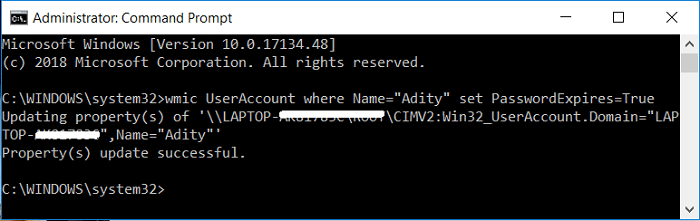
3. Aby zmienić maksymalny i minimalny wiek hasła dla kont lokalnych, wpisz następujące polecenie w cmd i naciśnij Enter:
rachunki netto
Uwaga: zanotuj aktualny maksymalny i minimalny wiek hasła.

4. Teraz wpisz następujące polecenie i naciśnij Enter, ale pamiętaj, że minimalny wiek hasła musi być mniejszy niż maksymalny wiek hasła.:
konta netto /maxpwage:dni
Uwaga: Zastąp dni liczbą od 1 do 999 określającą, ile dni wygasa hasło.
konta netto / minpwage: dni
Uwaga: Zastąp dni liczbą z zakresu od 1 do 999 określającą, ile dni po zmianie hasła można zmienić.

5. Zamknij cmd i uruchom ponownie komputer, aby zapisać zmiany.
b. Wyłącz ochronę hasłem w systemie Windows 10
1. Otwórz wiersz polecenia. Użytkownik może wykonać ten krok, wyszukując „cmd”, a następnie naciśnij Enter.
2. Wpisz następujące polecenie i naciśnij Enter:
wmic UserAccount gdzie Name=”Username”ustaw PasswordExpires=False
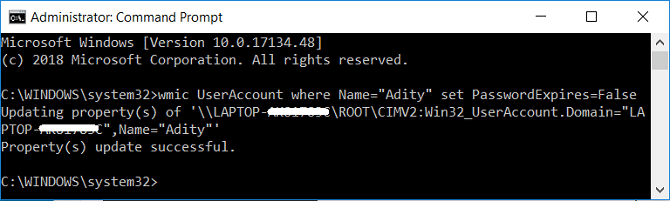
Uwaga: Zastąp nazwę użytkownika rzeczywistą nazwą użytkownika konta.
3. Jeśli chcesz wyłączyć wygasanie hasła dla wszystkich kont użytkowników, użyj tego polecenia:
wmic UserAccount ustaw hasłoExpires=False
4. Uruchom ponownie komputer, aby zapisać zmiany.
W ten sposób włączasz lub wyłączasz wygasanie hasła w systemie Windows 10 za pomocą wiersza polecenia.
a. Włącz wygaśnięcie hasła dla konta lokalnego
Uwaga: ta metoda działa tylko w wersjach Windows 10 Pro, Enterprise i Education.
1. Naciśnij Klawisz Windows + R, a następnie wpisz gpedit.msc i naciśnij Enter.

2. W lewym okienku rozwiń opcję Użytkownicy i grupy lokalne (lokalne), a następnie wybierz Użytkownicy.
3. Teraz w prawym okienku kliknij prawym przyciskiem myszy konto użytkownika, którego wygaśnięcie hasła chcesz włączyć, wybierz Właściwości.

4. Upewnij się, że jesteś na karcie Ogólne, a następnie odznacz pole Hasło nigdy nie wygasa i kliknij OK.
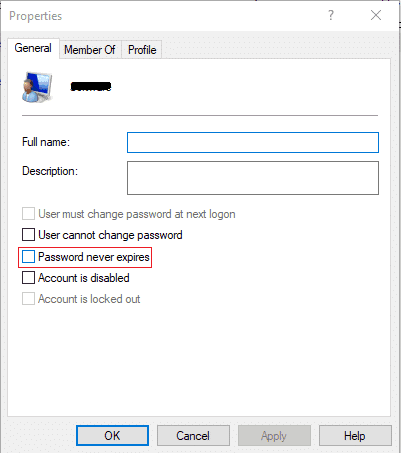
5. Teraz naciśnij Klawisz Windows + R, a następnie wpisz secpol.msc i naciśnij Enter.
6. W Lokalnych zasadach zabezpieczeń rozwiń Ustawienia zabezpieczeń > Zasady kont > Zasady haseł.

7. Wybierz Zasady haseł, a następnie w prawym okienku kliknij dwukrotnie Maksymalny wiek hasła.
8. Teraz możesz ustawić maksymalny wiek hasła, wprowadź dowolną liczbę od 0 do 998 i kliknij OK.

5. Uruchom ponownie komputer, aby zapisać zmiany.
1. Naciśnij Klawisz Windows + R, a następnie wpisz gpedit.msc i naciśnij Enter.

2. W lewym okienku rozwiń opcję Użytkownicy i grupy lokalne (lokalne), a następnie wybierz Użytkownicy.

3. Teraz w prawym okienku kliknij prawym przyciskiem myszy konto użytkownika, którego wygaśnięcie hasła chcesz włączyć, a następnie
wybierz Właściwości.
4. Upewnij się, że w zakładce Ogólne następnie zaznaczenia Hasło nigdy nie wygasa pole i kliknij OK.
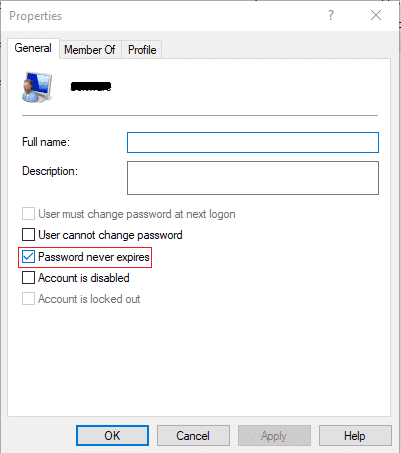
5. Uruchom ponownie komputer, aby zapisać zmiany.
Zalecana:
To wszystko, czego pomyślnie nauczyłeś się, jak włączyć lub wyłączyć wygasanie hasła w systemie Windows 10, ale jeśli nadal masz jakiekolwiek pytania dotyczące tego przewodnika, możesz je zadać w sekcji komentarza.
W tym artykule pokażemy Ci, jak odzyskać dostęp do dysku twardego w przypadku awarii. Sprawdźmy!
Na pierwszy rzut oka AirPodsy wyglądają jak każde inne prawdziwie bezprzewodowe słuchawki douszne. Ale wszystko się zmieniło, gdy odkryto kilka mało znanych funkcji.
Firma Apple wprowadziła system iOS 26 — dużą aktualizację z zupełnie nową obudową ze szkła matowego, inteligentniejszym interfejsem i udoskonaleniami znanych aplikacji.
Studenci potrzebują konkretnego typu laptopa do nauki. Powinien być nie tylko wystarczająco wydajny, aby dobrze sprawdzać się na wybranym kierunku, ale także kompaktowy i lekki, aby można go było nosić przy sobie przez cały dzień.
Dodanie drukarki do systemu Windows 10 jest proste, choć proces ten w przypadku urządzeń przewodowych będzie się różnić od procesu w przypadku urządzeń bezprzewodowych.
Jak wiadomo, pamięć RAM to bardzo ważny element sprzętowy komputera, który przetwarza dane i jest czynnikiem decydującym o szybkości laptopa lub komputera stacjonarnego. W poniższym artykule WebTech360 przedstawi Ci kilka sposobów sprawdzania błędów pamięci RAM za pomocą oprogramowania w systemie Windows.
Telewizory Smart TV naprawdę podbiły świat. Dzięki tak wielu świetnym funkcjom i możliwościom połączenia z Internetem technologia zmieniła sposób, w jaki oglądamy telewizję.
Lodówki to powszechnie stosowane urządzenia gospodarstwa domowego. Lodówki zazwyczaj mają dwie komory: komora chłodna jest pojemna i posiada światło, które włącza się automatycznie po każdym otwarciu lodówki, natomiast komora zamrażarki jest wąska i nie posiada światła.
Na działanie sieci Wi-Fi wpływa wiele czynników poza routerami, przepustowością i zakłóceniami. Istnieje jednak kilka sprytnych sposobów na usprawnienie działania sieci.
Jeśli chcesz powrócić do stabilnej wersji iOS 16 na swoim telefonie, poniżej znajdziesz podstawowy przewodnik, jak odinstalować iOS 17 i obniżyć wersję iOS 17 do 16.
Jogurt jest wspaniałym produktem spożywczym. Czy warto jeść jogurt codziennie? Jak zmieni się Twoje ciało, gdy będziesz jeść jogurt codziennie? Przekonajmy się razem!
W tym artykule omówiono najbardziej odżywcze rodzaje ryżu i dowiesz się, jak zmaksymalizować korzyści zdrowotne, jakie daje wybrany przez Ciebie rodzaj ryżu.
Ustalenie harmonogramu snu i rutyny związanej z kładzeniem się spać, zmiana budzika i dostosowanie diety to niektóre z działań, które mogą pomóc Ci lepiej spać i budzić się rano o odpowiedniej porze.
Proszę o wynajem! Landlord Sim to mobilna gra symulacyjna dostępna na systemy iOS i Android. Wcielisz się w rolę właściciela kompleksu apartamentowego i wynajmiesz mieszkania, a Twoim celem jest odnowienie wnętrz apartamentów i przygotowanie ich na przyjęcie najemców.
Zdobądź kod do gry Bathroom Tower Defense Roblox i wymień go na atrakcyjne nagrody. Pomogą ci ulepszyć lub odblokować wieże zadające większe obrażenia.













